在现代游戏和图形应用中,PhysX技术被广泛应用于实现复杂的物理效果,如爆炸、布料模拟和流体力学等。然而,许多用户在配置PhysX时常常面临一个问题:究竟应该选择显卡还是CPU来处理PhysX?本文将详细探讨这一问题,并提供具体的解决方案和操作步骤,帮助用户优化系统性能,获得最佳的游戏体验。

一、PhysX简介
PhysX是由NVIDIA开发的一种物理引擎技术,旨在通过硬件加速来提升物理效果的计算效率。它可以利用GPU(显卡)或CPU(中央处理器)来处理物理计算,但在大多数情况下,使用GPU来处理PhysX效果会带来更好的性能表现。

二、为什么选择显卡处理PhysX
性能优势:显卡具有大量并行处理单元,能够高效地处理复杂的物理计算任务。相比之下,CPU的并行处理能力较弱,容易在处理大量物理效果时成为瓶颈。
专用硬件支持:NVIDIA的显卡专门设计了PhysX硬件加速单元,可以显著提升物理计算的效率和速度。

释放CPU资源:将PhysX计算任务交给显卡处理,可以释放CPU资源,使其能够更好地处理其他游戏逻辑和任务,从而提升整体系统性能。
三、如何选择显卡处理PhysX
右键点击桌面空白处,选择“NVIDIA控制面板”,找到并点击“管理3D设置”。
在“管理3D设置”页面,找到“PhysX配置”选项。
点击“PhysX处理器”下拉菜单,选择“GeForce GTX”或其他NVIDIA显卡型号,点击“应用”按钮保存设置。

打开游戏或图形应用,进入设置菜单,确保PhysX选项已启用并选择了显卡作为处理器。
运行游戏,观察物理效果的表现和系统性能,确保设置已生效。
四、什么时候选择CPU处理PhysX
尽管显卡通常是处理PhysX的最佳选择,但在某些情况下,选择CPU处理PhysX也是合理的:
显卡性能不足:如果你的显卡性能较弱,无法同时处理图形渲染和PhysX计算任务,那么选择CPU处理PhysX可能会更好。

多任务需求:在某些多任务场景中,CPU处理PhysX可以避免显卡过载,从而保持系统的稳定性和流畅性。
五、如何选择CPU处理PhysX
同样,在NVIDIA控制面板中点击“PhysX处理器”下拉菜单,选择“CPU”,点击“应用”按钮保存设置。

打开游戏或图形应用,确保PhysX选项已启用并选择了CPU作为处理器。
六、使用驱动人生更新驱动
无论选择显卡还是CPU处理PhysX,保持驱动程序的最新版本都是至关重要的。使用驱动人生软件可以轻松完成这一操作。

进入驱动人生的驱动管理,点击“立即扫描”按钮,软件将自动检测系统中的驱动程序。
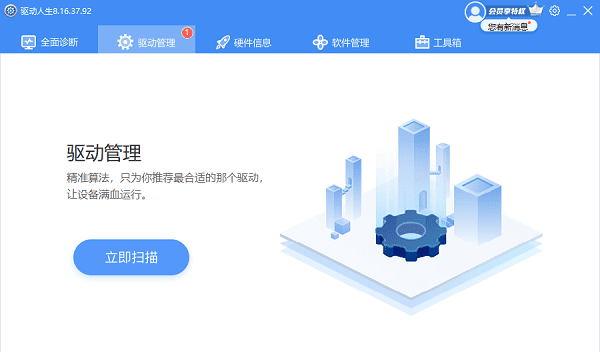
在扫描结果中,找到显卡驱动和其他需要更新的驱动程序,点击“升级驱动”按钮进行更新。
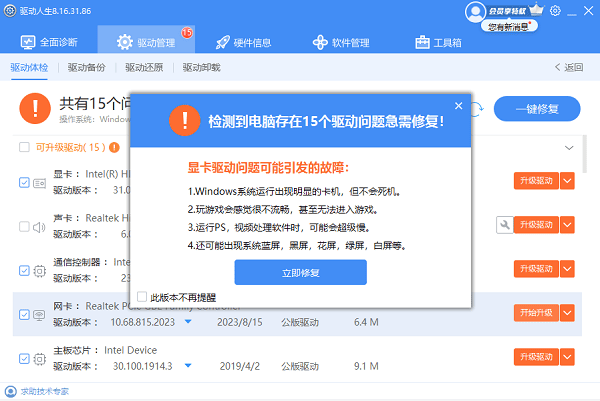
更新完成后,重启电脑以确保新驱动程序生效。
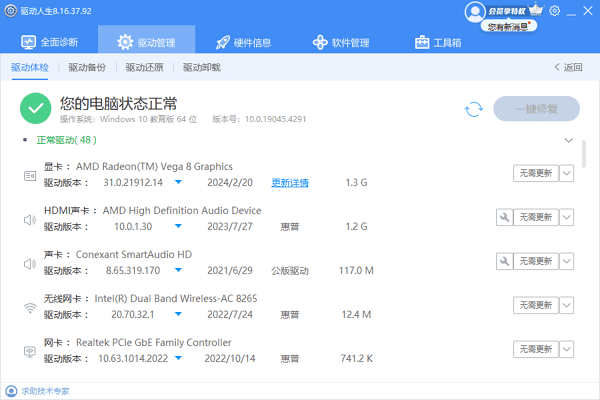
以上就是physx选择显卡还是cpu的文章介绍。希望对大家有所帮助。如果遇到网卡、显卡、蓝牙、声卡等驱动的相关问题都可以下载“驱动人生”进行检测修复,同时驱动人生支持驱动下载、驱动安装、驱动备份等等,可以灵活的安装驱动。



